HP EliteBook User Guide-Windows Vista
Table Of Contents
- 功能
- 无线设备、调制解调器和局域网
- 指点设备和键盘
- 多媒体
- 电源管理
- 驱动器
- 外接设备
- 外接介质卡
- 内存模块
- 安全保护
- 软件更新
- 备份和恢复
- 计算机设置
- 多重引导
- 管理与打印
- 索引
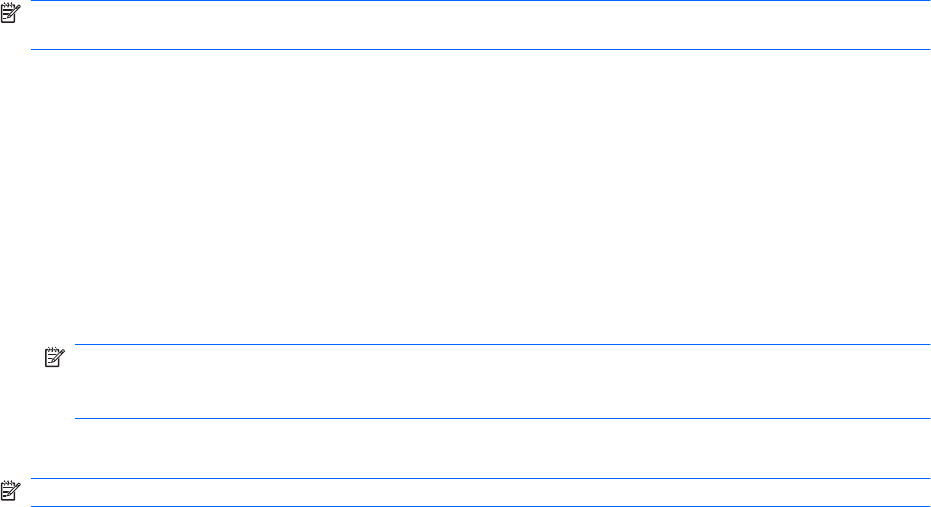
记下硬盘驱动器上用来下载 BIOS 更新程序的路径。准备安装更新程序时需要访问此路径。
注: 如果您的笔记本计算机与网络相连,请在安装任何软件更新程序(尤其是系统 BIOS 更新程序)
之前先咨询您的网络管理员。
BIOS 安装过程各不相同。下载完成后,请按照屏幕上的说明进行操作。如果未显示说明,请执行下列
步骤:
1.
通过选择开始 > 计算机打开 Windows 资源管理器。
2.
双击硬盘驱动器盘符。硬盘驱动器的盘符通常为本地磁盘 (C:)。
3.
根据先前记录的硬盘驱动器路径,打开硬盘驱动器上含有该更新程序的文件夹。
4. 双击带有 .exe 扩展名的文件(例如,
filename
.exe)。
BIOS 安装过程随即开始。
注: Windows® 包括“用户帐户控制”功能,可以提高笔记本计算机的安全性。对于安装软件、
运行实用程序或更改 Windows 设置这样的任务,可能会提示您提供权限或密码。有关详细信息,
请参阅“帮助和支持”。
5.
按照屏幕上的说明完成安装。
注: 当屏幕上报告了安装成功的消息后,便可以从硬盘驱动器上删除已下载的文件。
120
第 11 章 软件更新










